
 Windows 10 omogoča ustvarjanje povezav do posameznih nastavitev, ki jih vsebuje aplikacija Nastavitve. Takšne povezave se lahko hranijo v meniju Start, na namizju ali v kontekstnem meniju, ki se aktivira z desnim klikom na namizje. V tem članku vam bom po korakih povedal, kako to storiti..
Windows 10 omogoča ustvarjanje povezav do posameznih nastavitev, ki jih vsebuje aplikacija Nastavitve. Takšne povezave se lahko hranijo v meniju Start, na namizju ali v kontekstnem meniju, ki se aktivira z desnim klikom na namizje. V tem članku vam bom po korakih povedal, kako to storiti..
Start meni
Tu je vse preprosto. Odprite "Možnosti", z desno miškino tipko kliknite želeni element in izberite "Pripni na začetni zaslon".
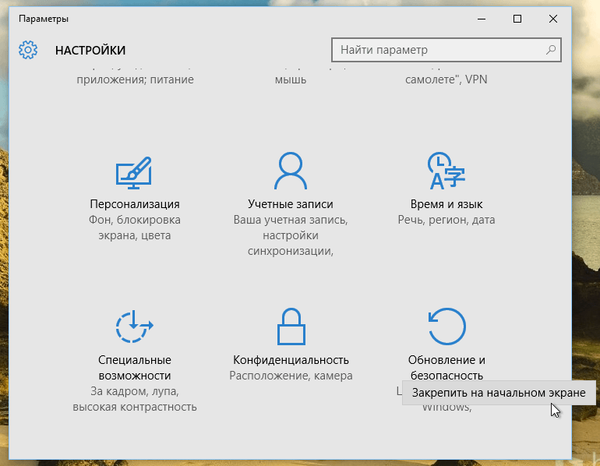
Vnos bo v meni Start prikazan kot ploščica.

Delovna miza
V tem primeru je vse nekoliko bolj zapleteno:
- Z desnim klikom na namizje
- V kontekstnem meniju izberite "Ustvari" in nato "Bližnjica"
- V vrstico lokacije predmeta vnesite ms-nastavitve:, in nato identifikator parametra, ki ga potrebujete (v angleščini). Na primer, če želite ustvariti bližnjico za razdelek »Posodobitev sistema Windows«, v polje »Določite lokacijo predmeta« vnesite ms-nastavitve:posodobitev sistema Windows
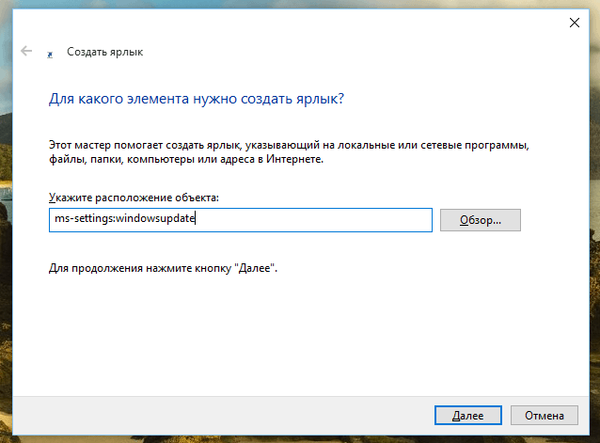
- Kliknite Naprej, vnesite ime bližnjice in kliknite Dokončaj.
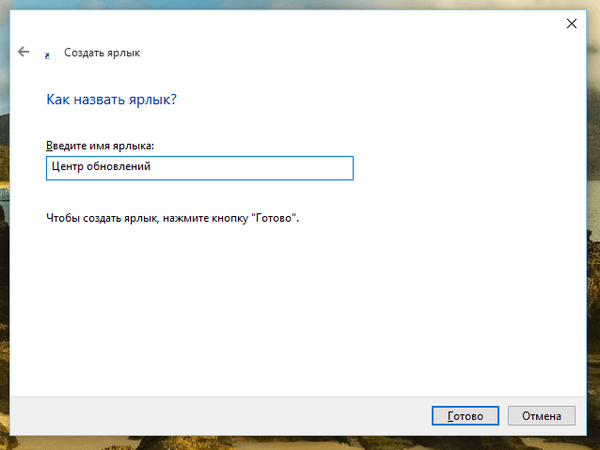
Po tem je bližnjica pripravljena za uporabo na namizju. Imela bo prazno ikono, vendar lahko izberete katero koli drugo s pomočjo lastnosti bližnjice.

Kontekstni meni (meni z desno tipko miške)
To je najtežji del članka in zahteva skrbniške pravice, saj postopek vključuje urejanje registra:
- Odprite okno Zaženi (
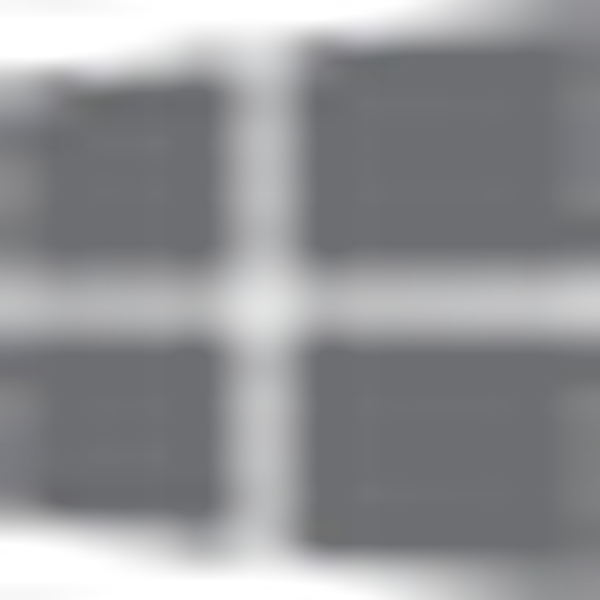 + R)
+ R) - Vnesite regedit in pritisnite enter
- V urejevalniku registra pojdite na razdelek:
HKEY_CLASSES_ROOT \ Imenik \ Ozadje \ lupina
- Z desno miškino tipko kliknite mapo lupina in izberite "Ustvari" in nato "Razdelek"
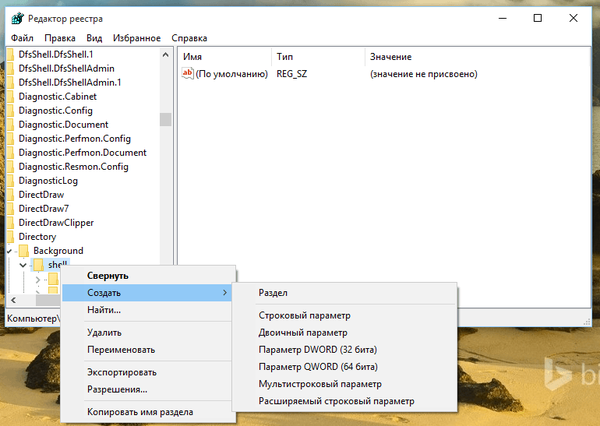
- Poimenujte nov razdelek po želji (v mojem primeru "Posodobitve")
- Z desno miškino tipko kliknite ta razdelek in ustvarite nov razdelek.
- Poimenujte ta razdelek Ukaz
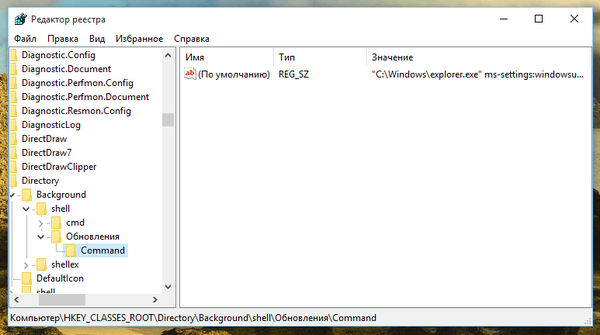
- Izberite razdelek Ukaz in si oglejte možnost "(Privzeto)" na desni strani okna registra.
- Odprite ta parameter in mu dodajte vrednost (skupaj z narekovaji) Nastavitve ms "C: \ Windows \ explor.exe":
- Za dvopičjem navedite identifikator odseka (npr., Nastavitve ms "C: \ Windows \ explor.exe":posodobitev sistema Windows) Identifikatorji vseh razdelkov v meniju »Možnosti« so na spletni strani MSDN

Po tem se bo v kontekstnem meniju namizja pojavil nov element, ki vas bo preusmeril neposredno v razdelek »Nastavitve«, ki ste ga določili v registru.
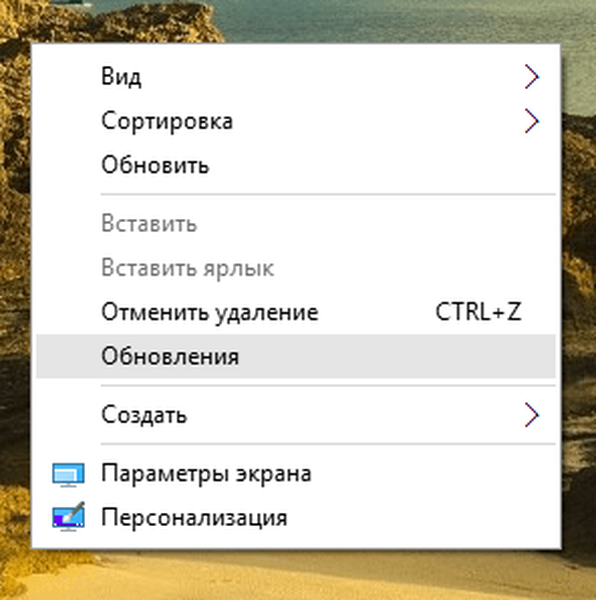
Na enak način lahko v kontekstni meni dodate tudi druge elemente..
Imejte lep dan!




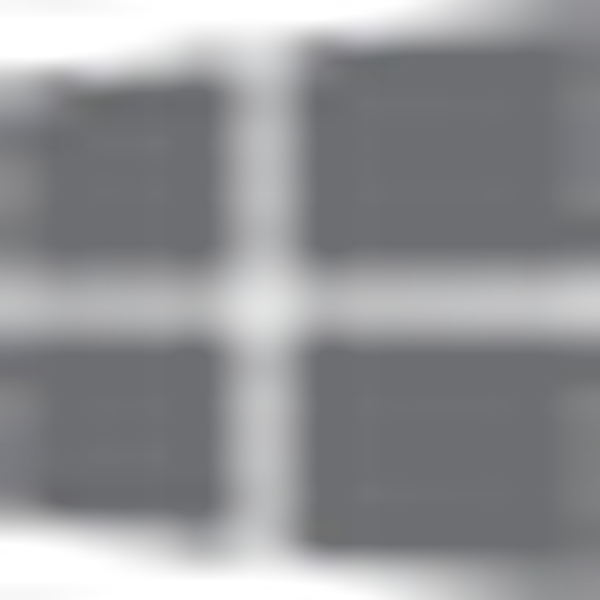 + R)
+ R)






